window11 屏保在哪设置 win11屏保设置方法
更新时间:2023-08-17 16:35:54作者:xiaoliu
window11 屏保在哪设置,现代科技的飞速发展使得人们对于电脑操作系统的要求越来越高,而Windows 11作为微软最新推出的操作系统,自然也备受瞩目,作为操作系统的一项重要功能,屏保对于保护电脑屏幕和节省能源起着重要作用。在Windows 11中,我们应该如何设置屏保呢?本文将为大家介绍Windows 11中屏保的设置方法,让我们一起来探索吧。
解决方法:
1.进入windows11系统桌面,在桌面上右击鼠标打开菜单栏,再点击进入“个性化”设置。
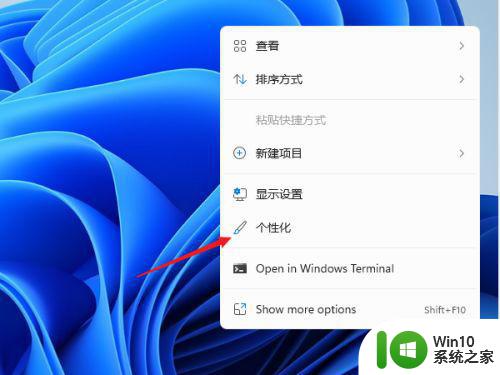 2.进入个性化设置界面,在功能选项列表中再点击进入【锁屏界面】用来锁定屏幕图像、应用和动画。
2.进入个性化设置界面,在功能选项列表中再点击进入【锁屏界面】用来锁定屏幕图像、应用和动画。
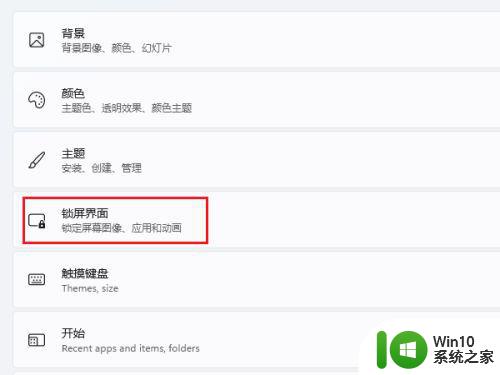 3.在上面区域可以设置锁屏状态下的图片与内容,屏保在相关设置中点击进入“screen saver(屏幕保护)”
3.在上面区域可以设置锁屏状态下的图片与内容,屏保在相关设置中点击进入“screen saver(屏幕保护)”
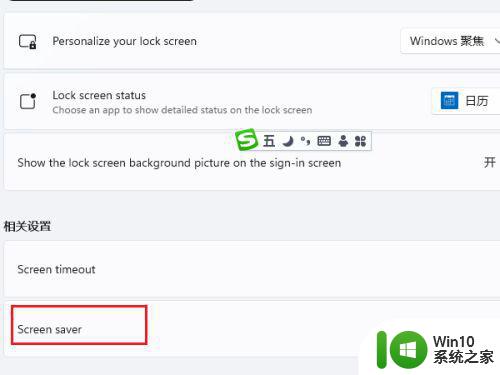 4.打开屏幕保护程序设置窗口,这个就比较熟悉了。windows各个版本都差不多,在屏幕保护程序下拉列表中选择一个自己喜欢的样式 。
4.打开屏幕保护程序设置窗口,这个就比较熟悉了。windows各个版本都差不多,在屏幕保护程序下拉列表中选择一个自己喜欢的样式 。
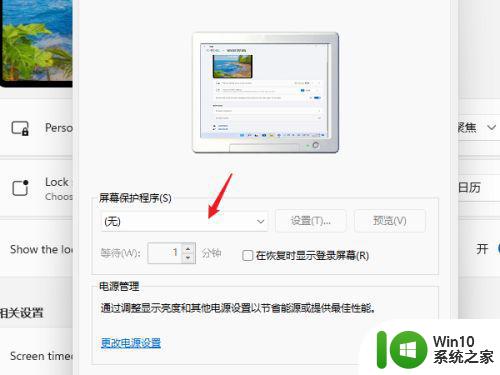 5.点击【设置】按钮打开当前屏保的可自定义的设置,修改里面的内容与参数就可以了。
5.点击【设置】按钮打开当前屏保的可自定义的设置,修改里面的内容与参数就可以了。
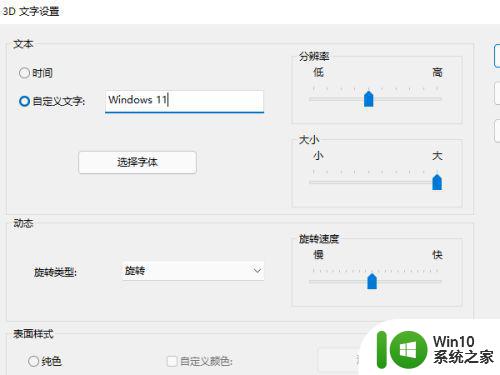 6.如果当前屏幕没有自定义的功能,点击时就会提示无选项的对话框。
6.如果当前屏幕没有自定义的功能,点击时就会提示无选项的对话框。
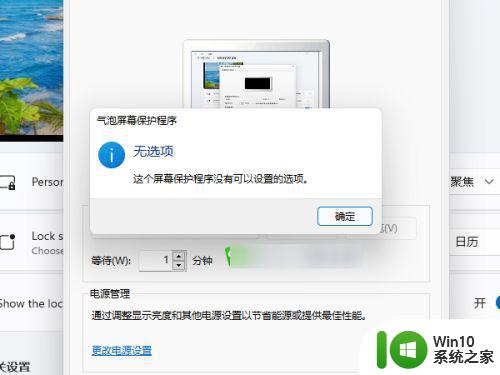 7.选择屏幕保护程序并设置完成后,在等待中设置一个适合的时间。在这个时间后还无任何操作的话就会自动运行屏幕保护程序。
7.选择屏幕保护程序并设置完成后,在等待中设置一个适合的时间。在这个时间后还无任何操作的话就会自动运行屏幕保护程序。
以上就是Windows 11屏保设置的全部内容,如果还有不清楚的用户,请参考小编的步骤进行操作,希望对大家有所帮助。
window11 屏保在哪设置 win11屏保设置方法相关教程
- window11 屏保在哪设置 win11屏保怎么设置
- win11屏保设置步骤 如何在window11中设置屏保
- win11屏保在哪里 win11屏保设置方法
- win11屏保设置步骤详解 如何在win11中设置个性化屏保
- 电脑win11屏保怎么设置 win11笔记本屏保设置方法
- win11动态屏保壁纸设置教程 win11 动态屏保怎么设置
- 电脑win11屏保如何设置 win11电脑屏保怎么设置
- win11如何设置个性化屏保 win11怎么设置屏保
- win11屏保设置方法 win11关闭屏保的步骤
- win11屏保怎么设置时间 Win11锁屏时间设置方法
- windows11系统屏保怎么设置 win11系统屏保设置步骤详解
- win11屏保锁屏时间怎么设置 win11锁屏时间设置步骤
- win11系统启动explorer.exe无响应怎么解决 Win11系统启动时explorer.exe停止工作如何处理
- win11显卡控制面板不见了如何找回 win11显卡控制面板丢失怎么办
- win11安卓子系统更新到1.8.32836.0版本 可以调用gpu独立显卡 Win11安卓子系统1.8.32836.0版本GPU独立显卡支持
- Win11电脑中服务器时间与本地时间不一致如何处理 Win11电脑服务器时间与本地时间不同怎么办
win11系统教程推荐
- 1 win11安卓子系统更新到1.8.32836.0版本 可以调用gpu独立显卡 Win11安卓子系统1.8.32836.0版本GPU独立显卡支持
- 2 Win11电脑中服务器时间与本地时间不一致如何处理 Win11电脑服务器时间与本地时间不同怎么办
- 3 win11系统禁用笔记本自带键盘的有效方法 如何在win11系统下禁用笔记本自带键盘
- 4 升级Win11 22000.588时提示“不满足系统要求”如何解决 Win11 22000.588系统要求不满足怎么办
- 5 预览体验计划win11更新不了如何解决 Win11更新失败怎么办
- 6 Win11系统蓝屏显示你的电脑遇到问题需要重新启动如何解决 Win11系统蓝屏显示如何定位和解决问题
- 7 win11自动修复提示无法修复你的电脑srttrail.txt如何解决 Win11自动修复提示srttrail.txt无法修复解决方法
- 8 开启tpm还是显示不支持win11系统如何解决 如何在不支持Win11系统的设备上开启TPM功能
- 9 华硕笔记本升级win11错误代码0xC1900101或0x80070002的解决方法 华硕笔记本win11升级失败解决方法
- 10 win11玩游戏老是弹出输入法解决方法 Win11玩游戏输入法弹出怎么办